手机美图秀秀竖版照片怎么变横版,随着手机摄影技术的不断进步,我们经常会拍摄到竖版的照片,在某些情况下,我们可能需要将这些竖版照片转为横版,以更好地展示照片的内容和美感。在这种情况下,美图秀秀作为一款功能强大的手机美图编辑软件,可以帮助我们实现这一目标。无论是拍摄的风景照、人物照还是其他类型的照片,只需简单的几步操作,美图秀秀就能将竖版照片变为横版,让您的照片更加出彩。接下来让我们一起来了解一下美图秀秀如何实现这一功能。
美图秀秀如何将竖版照片变成横版
具体方法:
1.打开“美图秀秀”,点击“图片美化”。
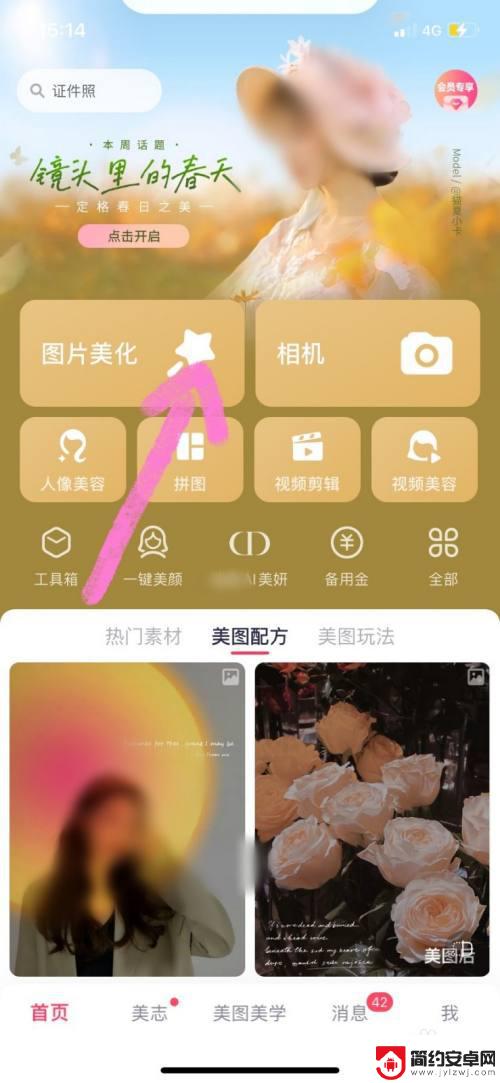
2.导入需要进行修改的图片。
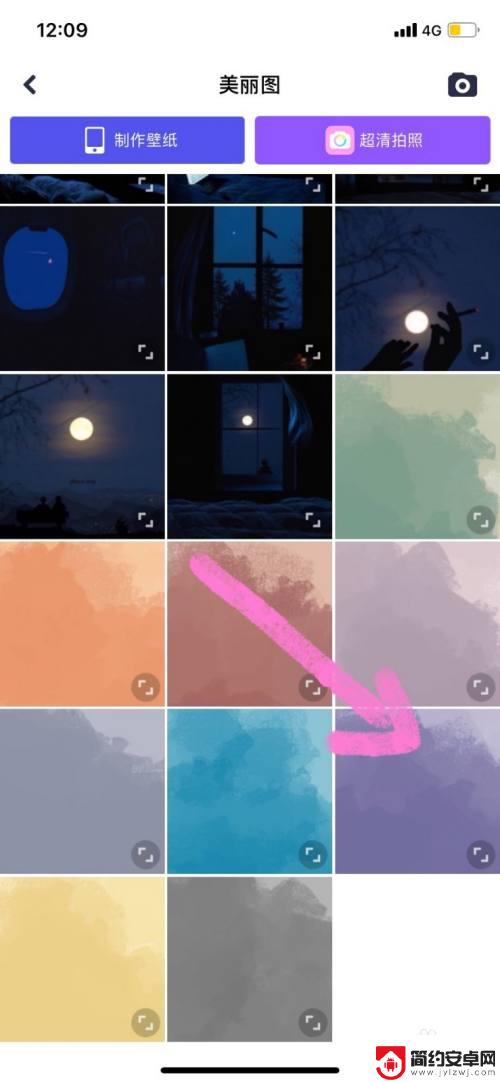
3.点击屏幕最下方的“编辑”。
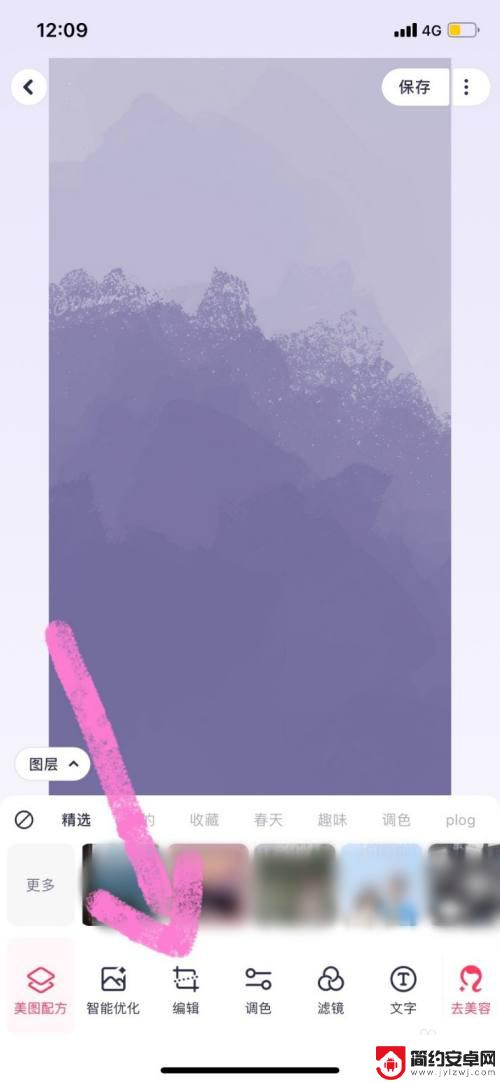
4.点击“旋转”。
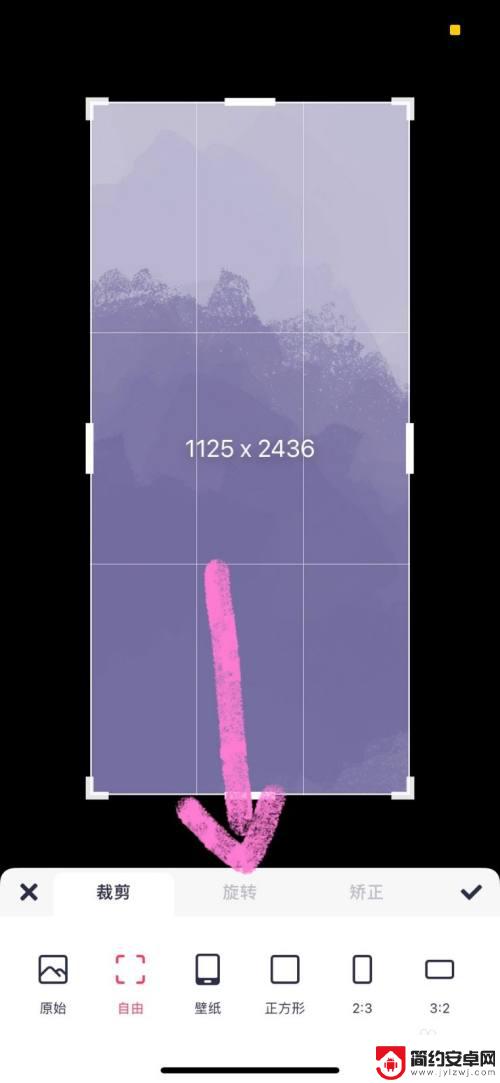
5.点击“向左90°”或“向右90°”。
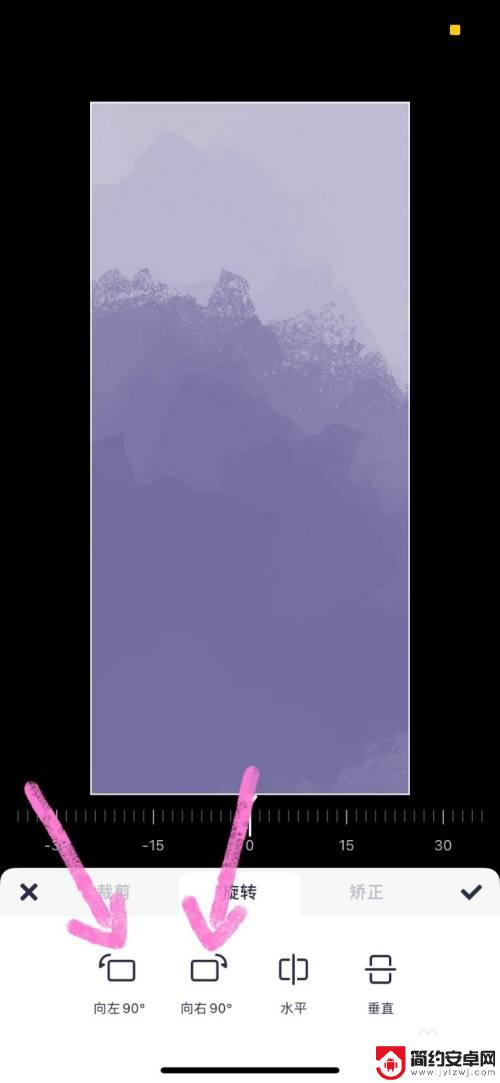
6.点击“√”图标。
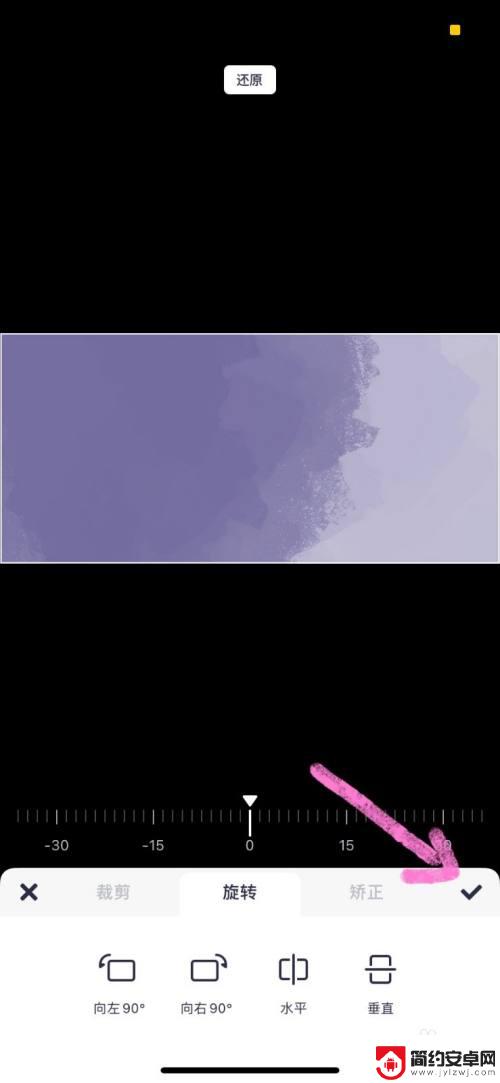
7.点击右上方“保存”。
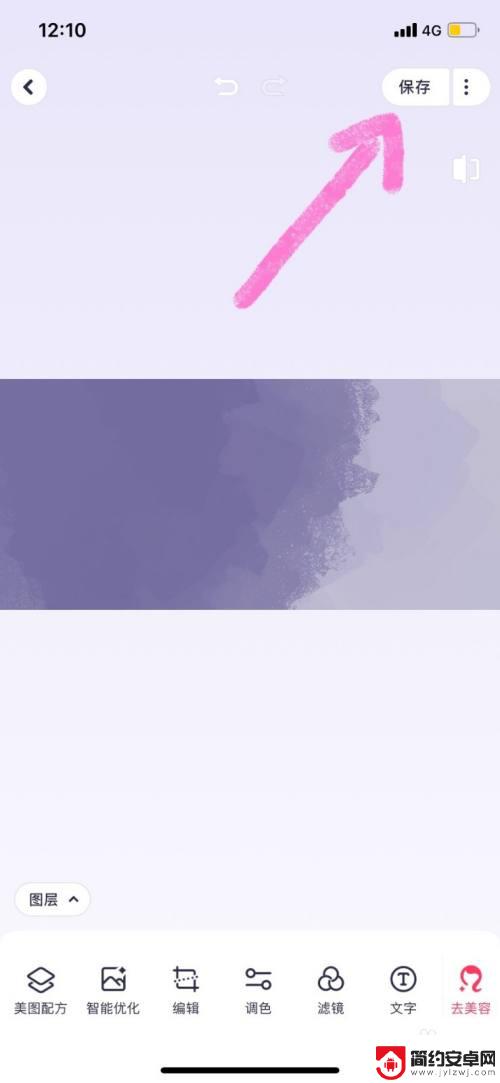
8.将图片保存至图库,修改完成。
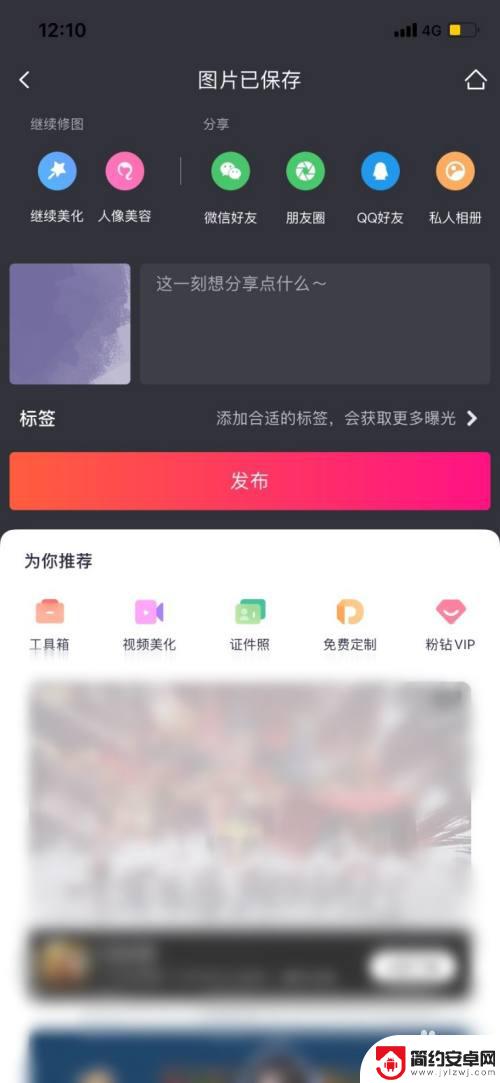
以上就是关于手机美图秀秀竖版照片如何转为横版的全部内容,如果您遇到同样的情况,可以按照以上方法来解决。










